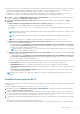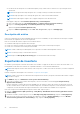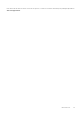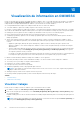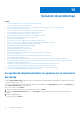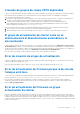Users Guide
Table Of Contents
- OpenManage Integration Version 7.0 for Microsoft System Center Guía del usuario
- Tabla de contenido
- Introducción
- Acerca de los componentes de OMIMSSC
- Acerca del Portal para administradores
- Inicio de OMIMSSC desde la consola de MSSC inscrita
- Casos de uso
- Implementación del sistema operativo mediante la extensión de la consola de OMIMSSC para SCCM
- Implementación del sistema operativo mediante la extensión de la consola de OMIMSSC para SCVMM
- Implementación de sistemas operativos que no son de Windows mediante las extensiones de la consola de OMIMSSC
- Aplicar actualizaciones en servidores
- Configurar los componentes sustituidos
- Exportar e importar perfiles de servidor
- Perfiles
- Inicio de la configuración e implementación
- Detección de servidores y sincronización con la consola de MSSC
- AcerAcerca de la configuración del servidor de referencia
- Detección de servidores en OMIMSSC
- Detección de servidores en la extensión de la consola de OMIMSSC para SCCM
- Detección de servidores en la extensión de la consola de OMIMSSC para SCVMM
- Requisitos del sistema para los sistemas administrados
- Descubrimiento de servidores mediante descubrimiento automático
- Detección manual de servidores
- Sincronización de las extensiones de la consola de OMIMSSC con el SCCM inscrito
- Sincronización de la extensión de la consola de OMIMSSC con el SCVMM inscrito
- Sincronización con MSSC inscrito
- Resolución de errores de sincronización
- Eliminación de servidores de OMIMSSC
- Inicio de la consola de la iDRAC
- Licencias de OMIMSSC
- Plantilla operativa
- Preparación para la implementación
- Creación de imagen ISO de WinPE
- Secuencia de tareas
- Edición de una secuencia de tareas
- Creación de medios de arranque de Lifecycle Controller
- Configuración de una ubicación predeterminada de recurso compartido para el medio de inicio de Lifecycle Controller
- Creación de una ISP de inicio de medio de secuencia de tareas
- Para trabajar con la implementación de sistemas operativos que no sean de Windows
- Administración de Plantilla operativa
- Preparación para la implementación
- Integración con Dell Repository Manager (DRM)
- Mantenimiento
- Acerca de las actualizaciones del firmware
- Recuperación
- Cómo aplicar el firmware y los ajustes de configuración
- Recopilación de registros de LC
- Exportación de inventario
- Visualización de información en OMIMSSC
- Solución de problemas
- La opción de implementación no aparece en la secuencia de tareas
- Creación de grupos de chasis VRTX duplicados
- El grupo de actualización de clúster vacío no se elimina durante el descubrimiento automático o la sincronización
- Error de creación de origen de actualización
- Error de actualización de firmware porque la de cola de trabajos está llena
- Error de actualización del firmware en grupo actualización de clúster
- Error al actualizar el firmware en 11.a generación de servidores
- Error al actualizar el firmware utilizando la fuente de actualización de DRM
- Error de un trabajo programado en un grupo de actualización
- Error al aplicar la Plantilla operativa
- Error de acceso al recurso compartido de CIFS mediante el nombre de host
- Error al conectarse con FTP mediante el origen de actualizaciones predeterminado del sistema
- Error al crear un repositorio durante una actualización del firmware
- Error al eliminar un grupo de actualización personalizado
- Error de visualización de trabajos y registros
- Error al exportar registros de LC en formato CSV
- Error al exportar perfiles de servidores
- Error al mostrar el logotipo de Dell EMC en el Portal para administradores de OMIMSSC
- Error al ver los registros de LC
- Actualización del firmware en algunos componentes independientemente de la selección
- Error de implementación de hipervisores
- Error de implementación del hipervisor debido a archivos de controlador retenidos en el recurso compartido de biblioteca
- Error en la implementación del hipervisor en los servidores blade PowerEdge de 11.ª generación cuando se utiliza Active Directory
- Credenciales incorrectas durante la detección
- Problema de instalación de IG mientras se ejecutan varias instancias del instalador en el mismo servidor
- La importación del trabajo de perfil de servidor agota el tiempo de espera después de dos horas
- La información de inventario más reciente no aparece incluso después una actualización del firmware
- Error 21119 de SCVMM VMM al agregar servidores Active Directory
- Apéndice
- Acceso a contenido de soporte desde el sitio de soporte de Dell EMC
● Registros de LC activos. Se trata de los archivos de registro de LC recientes. Puede ver, buscar y exportar estos archivos de registro
en el dispositivo. Puede programar un trabajo para recopilar los registros de LC en un dispositivo o un recurso compartido de red.
Además, puede guardar una copia de seguridad del archivo de registro en el recurso compartido de red.
● Registros de LC completos. Estos registros contienen archivos de registro activos y archivados. Son grandes y, por lo tanto, se
comprimen en formato .gz y se exportan a la ubicación especificada en un recurso compartido de red de CIFS.
1. En OMIMSSC, haga clic en Maintenance Center (Centro de mantenimiento). Seleccione un servidor o un grupo de servidores y
haga clic en Collect LC Logs (Recopilar registros de LC).
2. En LC Log Collection (Recopilación de registros de LC), seleccione una de las siguientes opciones y haga clic en Finish
(Finalizar):
● Export Complete LC Logs (.gz) (Exportar registros de LC completos [.gz]). Exporta los registros de LC activos y
archivados a un recurso compartido de red de CIFS usando las credenciales de Windows.
Por ejemplo, 201607201030010597.xml.gz es el nombre del archivo de LC, que incluye la fecha y la hora del archivo en la
que se creó.
NOTA: Asegúrese de que la carpeta compartida tenga espacio suficiente para guardar los registros de LC completos, ya que
son archivos de gran tamaño.
NOTA: La exportación de registros de LC completos no se admite con servidores Dell PowerEdge de 11.ª generación.
NOTA: Los registros de LC se guardan en el siguiente formato: <YYYYMMDDHHMMSSSSS>.<file format>
● Export Active Logs (Run now) (Exportar registros activos [Ejecutar ahora]). Seleccione esta opción para exportar los
registros activos inmediatamente al dispositivo.
○ (Opcional) Habilite la opción Back up LC logs on the network share (Realizar copias de seguridad de los registros de
LC en el recurso compartido de red) para guardar una copia de seguridad de los registros de LC en el recurso compartido
de red de CIFS usando las credenciales de Windows.
NOTA:
Asegúrese de actualizar iDRAC y LC a las versiones más recientes antes de exportar registros de LC activos para
servidores Dell PowerEdge de 11.
a
generación.
● Schedule LC Log Collection (Recopilación de registros de LC programados). Seleccione una fecha, hora y frecuencia para
exportar los registros de LC activos.
○ (Opcional) Habilite la opción Back up LC logs on the network share (Realizar copias de seguridad de los registros de
LC en el recurso compartido de red) para guardar una copia de seguridad de los registros de LC en el recurso compartido
de red de CIFS usando las credenciales de Windows.
Las opciones disponibles para programar la frecuencia y determinar la frecuencia con la que desea recopilar los registros de LC son:
○ Never (Nunca). Seleccione esta opción para exportar los registros de LC solo una vez a la hora programada.
○ Daily (Diariamente). Seleccione esta opción para exportar los registros de LC diariamente a la hora programada.
○ Once a week (Una vez a la semana). Seleccione esta opción para exportar los registros de LC una vez a la semana a la hora
programada.
○ Once every 4 weeks (Una vez cada 4 semanas). Seleccione esta opción para exportar los registros de LC una vez cada
cuatro semanas a la hora programada.
NOTA:
El archivo de registros de LC exportado se guarda con el nombre de carpeta de la etiqueta de servicio de ese servidor
particular.
Visualización de registros de LC
Puede ver todos los registros activos de LC, buscar descripciones detalladas y descargar los registros en formato CSV mediante la función
Ver registros de LC.
Defina la configuración del navegador como se indica en Configuración del navegador.
1. En OMIMSSC, haga clic en Maintenance Center (Centro de mantenimiento). Seleccione un servidor o un grupo de servidores y
haga clic en View LC Logs (Ver registros de LC).
2. Todos los servidores en el grupo seleccionado y los servidores para los cuales se van a recopilar los registros de LC se enumeran con
sus archivos de registro de LC. Haga clic en el nombre de un archivo para ver todas las entradas de registro del archivo de registro de
LC específico de ese servidor. Para obtener más información, consulte Descripción del archivo.
3. (Opcional) Utilice el cuadro de búsqueda para buscar la descripción en todos los archivos de registro y exportar el archivo en formato
CSV.
Hay dos formas de buscar descripciones de mensajes en archivos LC:
● Haga clic en el nombre de un archivo para abrir el archivo de registro de LC y busque una descripción en el cuadro de búsqueda.
Mantenimiento
51